В bpm’online используются параметры для детальной классификации объектов, листингов и заявок. В системе предусмотрен список стандартных параметров, отображение которых в различных разделах зависит от настроек. Вы можете изменить настройку любого из стандартных параметров или создать новый параметр с собственной настройкой.
Важно
Выполняя настройку необходимых для вашей компании параметров, учитывайте, что на основе перечня стандартных параметров выполнена настройка интеграции с агрегатором Zipal.ru.
Чтобы просмотреть список параметров, воспользуйтесь действием [Настроить параметры объектов], которое доступно в любом из трех разделов [Объекты], [Листинги] или [Заявки], а также со страницы любого объекта, листинга или заявки. После выполнения действия отобразится список стандартных параметров и тип данных, который в них используется.
Содержание
•Изменение настройки параметра
Смотрите также
•Интеграция с агрегатором Zipal.ru
Для того, чтобы добавить новый параметр:
1.В меню действий раздела выберите действие [Настроить параметры объектов] (Рис. 198).
Рис. 198 — Действие [Настроить параметры объектов] в разделе [Объекты]
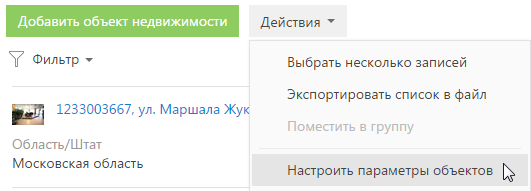
2.Нажмите на кнопку [Добавить параметр].
3.Введите название и укажите тип данных параметра.
На заметку
Если вы выбрали тип данных “Справочный”, становится доступна деталь [Значения], где вы можете добавить необходимый список значений параметра и указать комментарий по каждому значению.
4.В группе полей [Использование по умолчанию] укажите разделы, в которых данный параметр будет отображаться по умолчанию.
5.В группе полей [Фильтрация] укажите, для каких типов недвижимости и типов листинга будет использоваться данный параметр. Например, вы можете настроить использование параметра “Площадь участка” только для земельных участков, а параметра “Домашние животные” только для жилой недвижимости, которая сдается в аренду (Рис. 199).
6.Сохраните параметр.
Рис. 199 — Пример настройки параметра “Площадь участка”
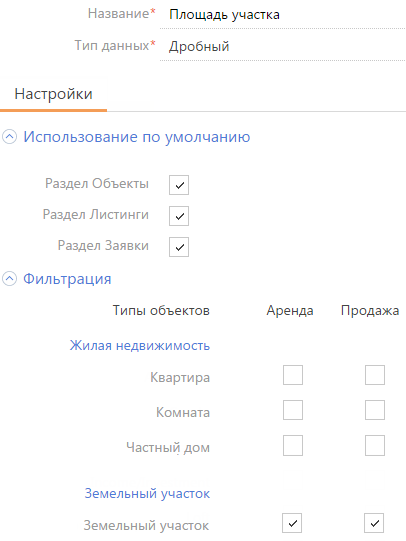
Важно
Настройки только в группе полей [Использование по умолчанию] не влияют на функциональность системы. Если заполнена только эта группа полей, параметры не будут автоматически отображаться в разделах. Для завершения настройки необходимо заполнить группу полей [Фильтрация]. Важно отметить, что использование по умолчанию не означает обязательное заполнение параметра. Вы можете удалить любой параметр на странице записи, независимо от его настройки.
Совокупность настроек в группах полей [Использование по умолчанию] и [Фильтрация] определяет:
•Набор параметров, которые автоматически отображаются на детали [Параметры] в соответствующем разделе. Фильтрация по типу недвижимости влияет на отображение параметров во всех трех разделах, а фильтрация по типу предложения — на отображение параметров в разделах [Листинги] и [Заявки]. Чтобы на детали отобразились параметры, для которых настроено использование по умолчанию, необходимо указать значение в поле [Тип] недвижимости и/или в поле [Тип листинга].
•Набор параметров, которые автоматически отображаются в области подбора раздела [Листинги]. Чтобы параметры, для которых настроено использование по умолчанию, отобразились в области подбора, необходимо заполнить поле [Тип листинга] и отметить типы объекта.
Настройки в группе полей [Фильтрация] также определяют:
•Список параметров в окне выбора, которое отображается для данных типов при нажатии на кнопку [Добавить] на детали [Параметры].
•Список параметров в окне выбора, которое отображается для данных типов при нажатии на кнопку [Добавить параметры] в области подбора раздела [Листинги].
Вы можете настроить использование параметра таким образом, что в одном разделе для определенных типов недвижимости и листинга он будет отображаться на детали по умолчанию, а в другом разделе — будет доступен для добавления. Для этого в группе полей [Использование по умолчанию] отметьте те разделы, для которых параметр будет отображаться автоматически. В не отмеченных разделах параметр будет доступен в списке параметров в окне выбора, которое отображается при нажатии на кнопку [Добавить]. Например, вы можете настроить параметр “Высота потолков” таким образом, чтобы он использовался по умолчанию в разделах [Объекты] и [Листинги] и был доступен для добавления в разделе [Заявки] (Рис. 200, Рис. 201, Рис. 202).
Рис. 200 — Пример настройки параметра “Высота потолков”
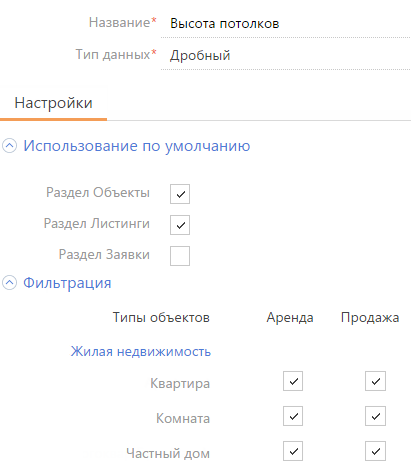
Рис. 201 — Отображение по умолчанию параметра “Высота потолков” в разделе [Объекты]

Рис. 202 — Выбор из списка параметра “Высота потолков” в разделе [Заявки]
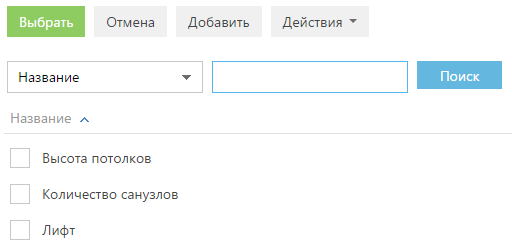
Если в группе полей [Использование по умолчанию] не отметить ни один раздел, а в группе полей [Фильтрация] отметить необходимые типы, параметр будет доступен для данных типов в списке параметров в окне выбора.
Вы можете редактировать настройку как стандартных, так и созданных вами параметров. Для изменения настройки параметра:
1.В меню действий раздела выберите действие [Настроить параметры объектов].
2.Выделите необходимый параметр и нажмите на кнопку [Открыть].
3.На странице параметра измените необходимые настройки: название, использование по умолчанию или условия фильтрации. Для сохраненного параметра поле [Тип данных] недоступно для редактирования. Кроме того, вы не сможете удалить параметр или значения параметра справочного типа, если он уже используется в каком-либо разделе. Например, если на странице объекта указан материал здания.
4.Вы можете сузить область использования параметра по умолчанию, при этом не будут утеряны значения параметров в сохраненных записях. Например, в системе сохранена запись листинга с типом недвижимости “Магазин” и типом листинга “Аренда”. На странице этой записи отображается параметр “Район города” со значением “Арбат”. При настройке параметров вы указали, что параметр “Район города” не должен отображаться в разделе [Листинги] для коммерческой недвижимости, которая сдается в аренду. Но поскольку запись листинга уже сохранена, параметр “Район города” со значением “Арбат” останется на странице записи.
Смотрите также
•Как задать параметры объекта недвижимости






